Si no ves alguna de las siguientes opciones en tus hojas, esto puede ser debido a los derechos de acceso que te han sido otorgados. Si tiene preguntas sobre las funciones que aparecen disponibles, por favor contacte al SYSAdmin de su base de datos para verificar si se te ha configurado con los derechos de acceso correctos.
Además de los reportes creados por tu SYSAdmin, tu también ouedes generar y ver reportes.Haz clic en el botón Reportes en la esquina superior derecha de la página de listado, selecciona el reporte que deseas generar.
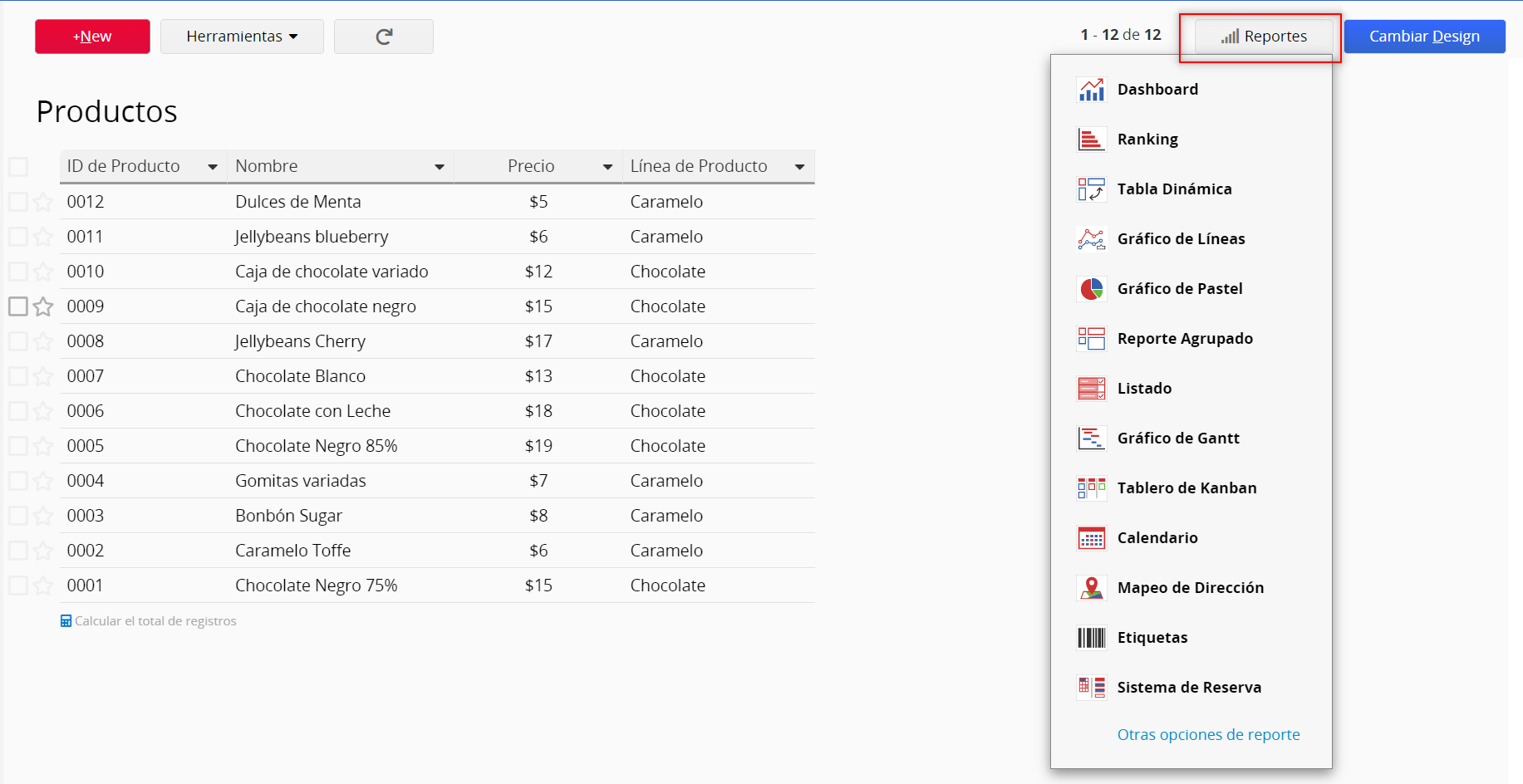
Ragic puede analizar datos para generar un gráfico de líneas.
Tienes la opción de elegir un campo determinado para graficar, elegir los criterios y también el campo de fecha o criterio de fecha que Ragic pueda registrar así como también es período de tiempo en el cual tu gráfico de líneas se dibujará. Puedes cambiarlo en cualquier momento al ver tu reporte.
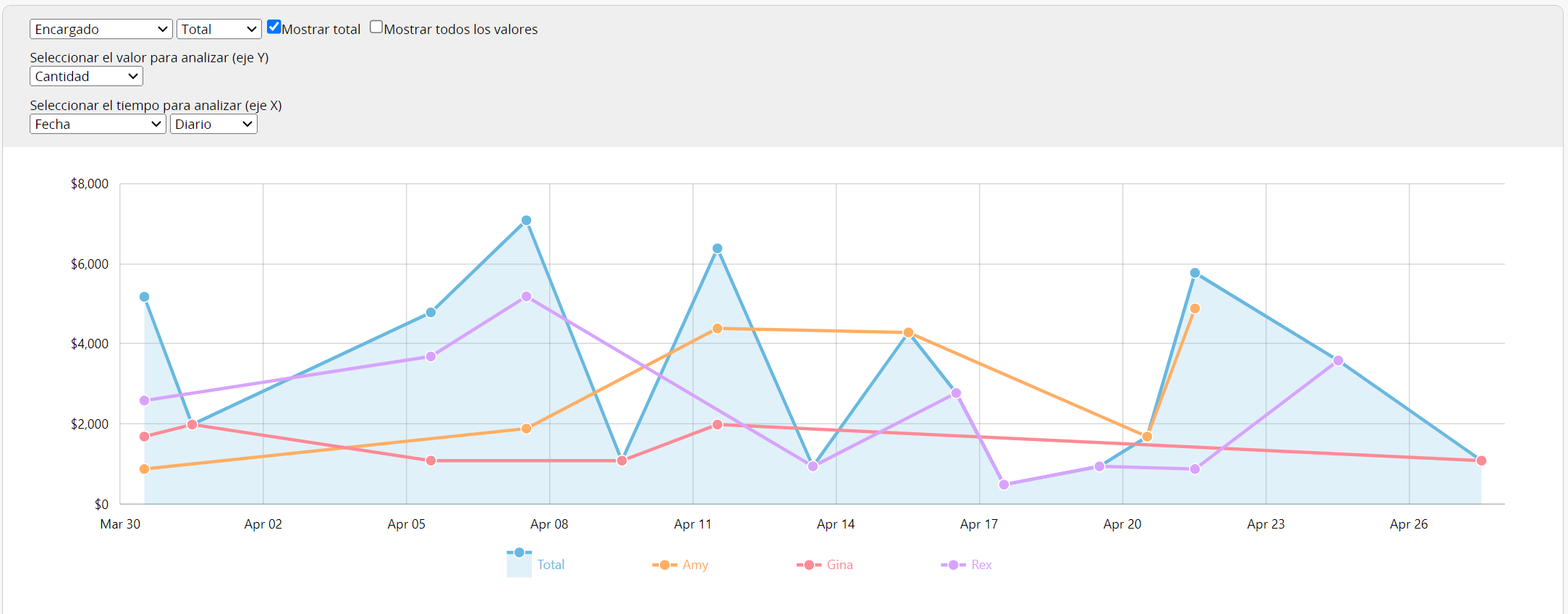
Las leyendas que son determinados por el campo con el que estás ordenando pueden ser mostradas o no bajo el gráfico.
A continuación, se muestra una tabla con las configuraciones disponibles para tu gráfico de líneas.
| Opción | Descripción | Tipo |
|---|---|---|
| Campo de desglose | Elige un campo que tenga opciones (un campo de selección) para analizarlo como un campo fuente. Si no es seleccionado, Ragic analizará el número de registros por el tiempo en tu hoja. Ej: en la imagen anterior, el desglose ha sido realizado según el estado de los registros. | Obligatorio |
| Campo de valor | Elige un criterio para que Ragic puede analizar tus datos, si no es seleccionado Ragic usará el # de registros. | Opcional |
| Campo Fecha | Elige un campo de fecha como un campo eje para analizar tus datos, si no es seleccionado, Ragic usará la fecha de creación de tus registros. | Opcional |
| Tiempo de Duración | Elige un período de tiempo (día, semana o mes) para ver tu gráfico. | Opcional |
También puedes guardarlo como documento PDF o imprimir tu reporte al hacer clic en el ícono de la derecha.
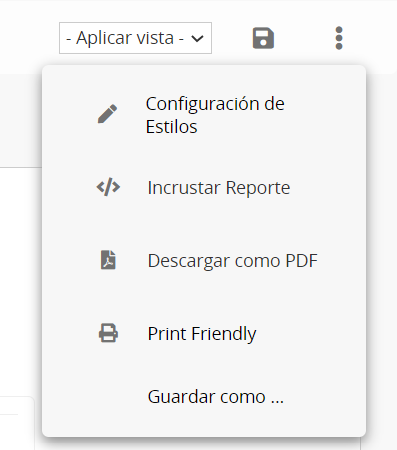
Puedes ver los reportes guardados bajo la pestaña Reportes para un acceso fácil.
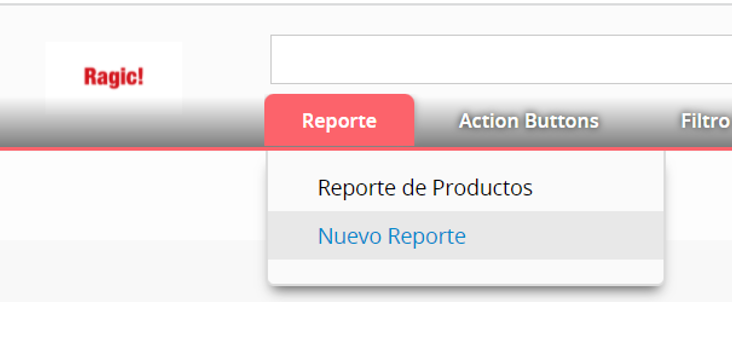
Tu reporte será generado según el filtro que hayas aplicado, pero también puedes generar reportes con ciertas vistas compartidas para mostrar resultados de datos filtrados con un criterio diferente.
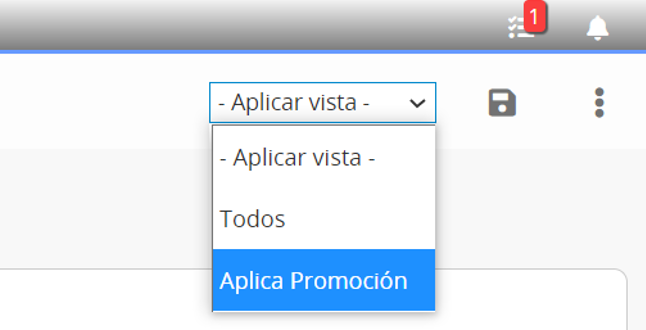
Si has aplicado una vista fija el reporte mostrará los resultados según la vista.